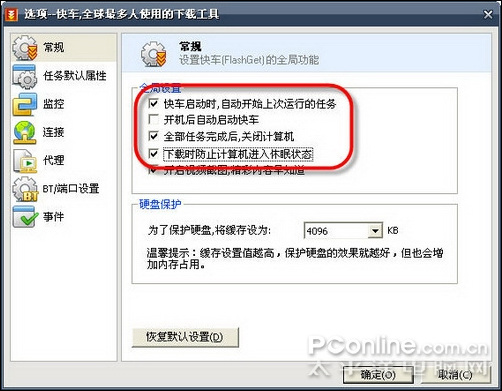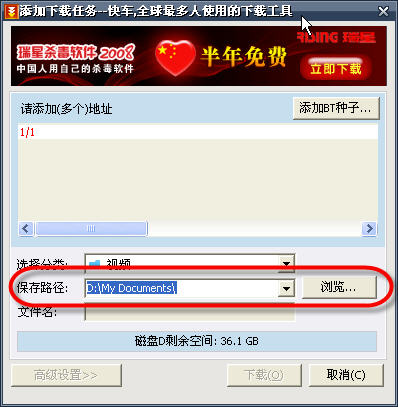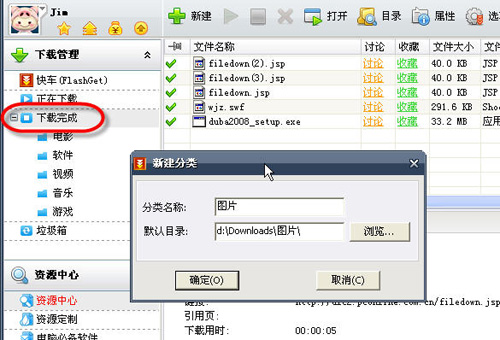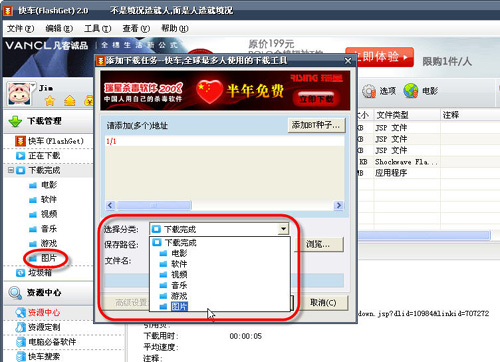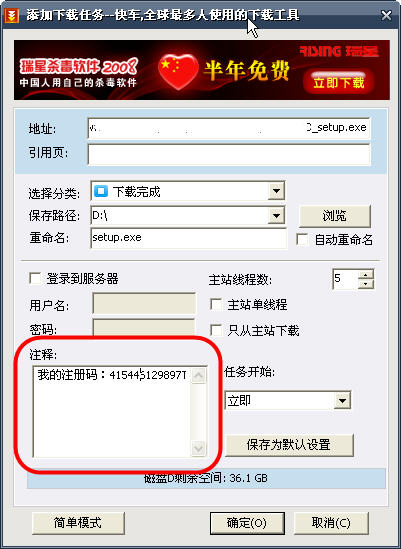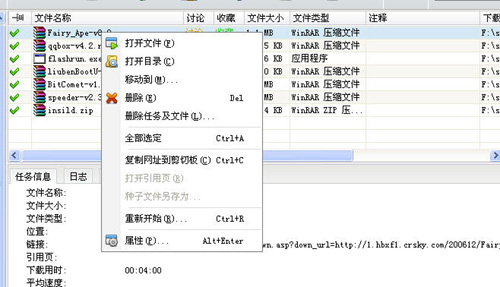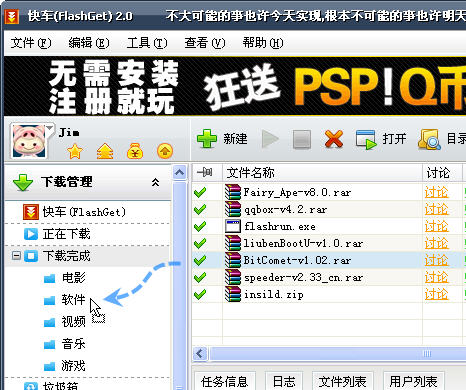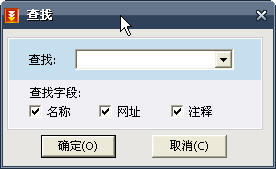在网络上下载资源时,我们最关心的问题就是下载速度,其次是下载后的管理。我们知道,最新版的网际网际快车2.0通过特有的P4S技术为我们提供了高速的下载,不仅如此,它还提供了强大的文件管理功能,方便日后对文件进行打理,提高操作效率。那么,我们要如何最合理地应用这些功能,以达到事半功倍的效果呢?通过以下的一些技巧应用,相信可以让下载文件的管理更轻松、更高效。
一、合理选择安装位置 我们都知道,安装软件和拷贝其他各种文件时应尽量避免安装或复制在系统盘(通常为C盘),网际网际快车也是如此。在日常的使用中,我们经常会碰到需要重新安装操作系统或者是用Ghost镜像恢复系统盘的情况,这很可能会影响到我们存储在C盘中的数据,甚至使得数据被覆盖后无法找回。为了避免这些情况对网际网际快车下载文件的内容和数据有所影响,我们应该尽量将网际网际快车安装在非系统盘。
在安装网际网际快车时,安装程序提供了安装位置的选择,默认情况下是在C盘,因此我们就必须注意更改(如图1)。这样一来,一旦日后重装或者恢复系统,网际快车下载的文件和其它相关数据都不会受影响。
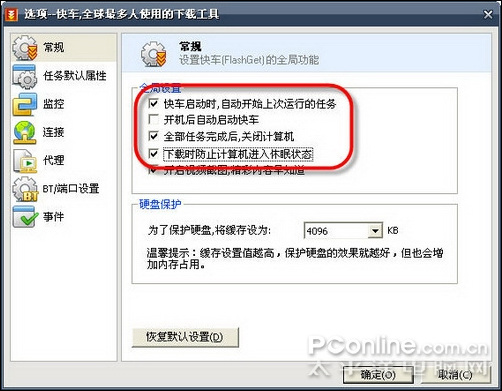 二、设置合适的存储位置
二、设置合适的存储位置 当我们安装完网际快车后,其默认将这些类别的存储位置设置为系统盘下的目录中。这时,我们就必须设置默认下载路径,因为不仅可方便日后的文件管理,还可避免剩余空间过少及减少碎片的产生。
在默认设置下,要设置网际快车默认的存储位置非常简单。当我们要下载时,在添加下载任务窗口中选择好分类,然后点击“浏览”按钮选择保存路径即可(如图2)。只需设置一次,接下来添加的下载任务均会以此为默认设置,下载到同一目录中并被归类到同一类别,直到设置新的默认下载路径。
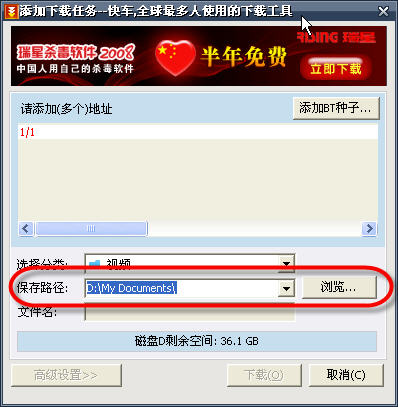
小提示:我们把下载的文件分门别类存放,每种类别是可以指定不同的保存路径。比如当我们按照如上操作,选择“电影”分类,保存路径为“d:DownloadsMovie”,那么以后选择“电影”分类时都会默认保存到此目录;但是如果选择其它分类时,它们也有自己指定的保存路径,选择一次后同样也是自动记录为默认设置。各个分类可以设置不同的默认保存路径,这就使我们可以对不同的文件类型进行更好地管理
#p#
三、新建类别、合理分类 网际快车默认添加了电影、软件、视频、音乐和游戏这几个常用的类别,如果有需要,我们还可以随时添加新的分类。在网际快车主界面左侧分类窗口中,我们可以看到“下载管理”分栏下的“下载完成”节点,在其上点击鼠标右键,然后选择“新建分类”选项。接着,在弹出的对话框中输入分类名称和对应的默认目录(如图3),点击“确定”按钮即可。这样一来,以后下载文件时,我们就可以在添加下载任务窗口中选择新添加的分类了(如图4)。
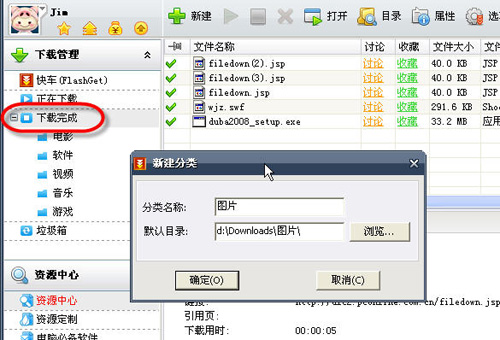
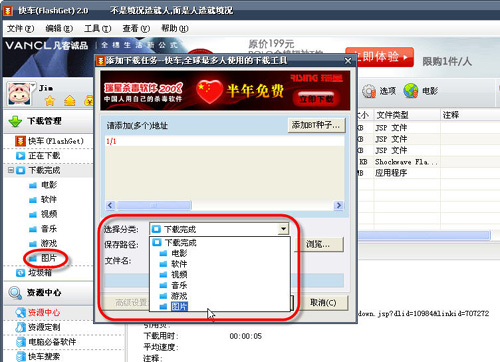 四、下载时设置好分类与注释
四、下载时设置好分类与注释 要更好地对下载文件进行管理,便于日后再次使用时能快速找到它们,我们就必须养成在添加下载任务时就选择好文件的分类,并加上一些必要的注释。
选择分类的作用和方法大家都很清楚了,那么注释呢?在添加下载任务时,点击“高级设置”按钮,然后在“注释”文本框中输入一些必要的说明信息即可(如图5)。在这里我们可以输入文件的简单描述、使用说明或是注册信息之类,免得日后使用时再次查找这些信息。
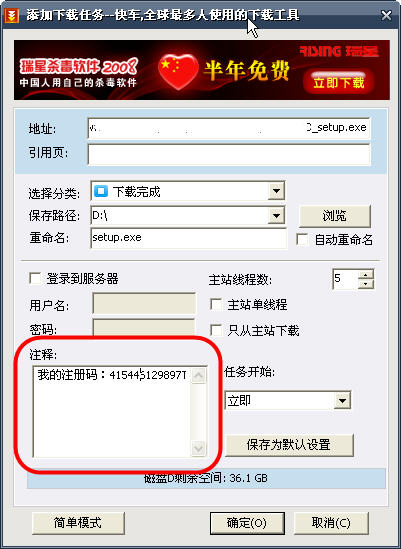
#p#
五、用好文件列表中的功能 网际快车的下载文件列表不仅仅只是提供查看文件的作用,它还具备了对文件进行各种操作、排序等功能。单击主界面右侧窗口中点击列表头的“文件名称”、“文件大小”等,可以多种排序方式显示文件;而用鼠标右键点击某一文件名,在弹出的菜单中我们可以快速打开文件、打开文件所在的文件夹,还可复制文件网址到剪贴板,以便将下载地址通过QQ等软件发送给好友分享(如图6)。
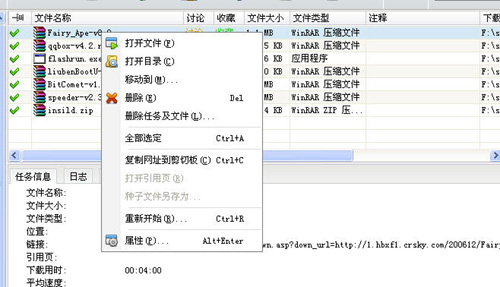 六、用鼠标拖拽管理文件
六、用鼠标拖拽管理文件 如果我们要将已下载的文件从一个分类转移到另一个分类中,或是在同一个分类里对文件的顺序进行调整,我们可以通过窗口顶部菜单或鼠标右键菜单来实现,但是这样操作起来不够方便。这些问题网际快车都为我们考虑到了,因而提供了非常便捷的鼠标拖拽管理文件的方式。
无论是要转移文件所在分类或是在同一个分类中调整先后位置,我们都可选择文件后,将其拖拽到目标位置。如果是要转移分类则将文件拖动到左侧分类窗口的相应类别下,而调整先后位置就只要在列表里拖动即可(如图7)。
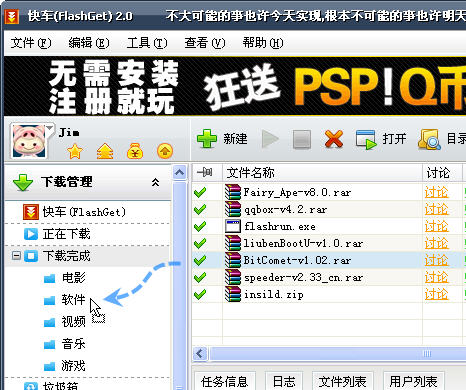 七、通过查找定位文件
七、通过查找定位文件 当网际快车里“囤积”的文件一多,要快速找到某个文件就会有些困难,好在网际快车提供了好用的查找功能,让我们可以方便地找到自己想要的文件。
在网际快车的主界面中,按下键盘快捷键“Ctrl+F”唤出查找对话框,在文本框中输入查找的关键字,然后勾选“查找字段”后,点击“确认”按钮即可(如图8)。在“查找字段”的选择中,我们可以看到除了“名称”、“网址”,还有一个选择就是“注释”,如果文件有相应的注释,将更有利于我们进行查找——这也是上文中我们推荐大家为文件添加简单注释的好处体现之一。
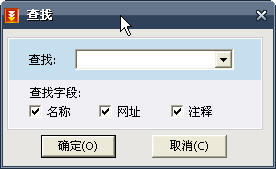
掌握了以上的技巧,我们尽可以在网上随意下载资源、文件,即使存储了再多的文件也不怕,都可以通过网际快车提供的文件管理功能轻松地进行打理。坐拥海量资源,打理毫不费功夫!